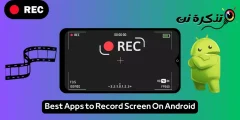E -poçtları Gmail -də göndərənə görə brauzer, Android telefonlar və iPhone vasitəsilə addım -addım necə sıralamaq olar.
Şübhə yoxdur ki, Gmail hazırda ən çox istifadə olunan e -poçt xidmətidir. Digər e -poçt xidmətləri ilə müqayisədə Gmail daha çox xüsusiyyət və seçim təklif edir. Nəticədə milyonlarla şəxs və müəssisə tərəfindən istifadə olunur.
Ayrıca, Gmail hesabımızda müəyyən bir göndərəndən e -poçt tapmaq istədiyimiz vaxtlar olur. Ancaq problem ondadır ki, Gmail sizə müəyyən bir göndərəndən gələn e -poçtu axtarmaq üçün birbaşa seçim təklif etmir.
Gmail hesablarınızdakı müəyyən bir göndəricidən gələn bütün e -məktubları tapmaq üçün e -poçtda axtarış etmək üçün filtrdən istifadə etməlisiniz. Gmail -də göndərənlərə görə e -poçtları sıralamağın iki yolu var.
Gmail -də e -poçtları göndərənə görə sıralamaq üçün addımlar
Beləliklə, Gmail -də göndərənlərə görə e -poçtları sıralamağın yollarını axtarırsınızsa, doğru məqaləni oxudunuz. Bu yazıda, Gmail-də göndərənlərə görə e-poçtları necə sıralayacağınıza dair addım-addım təlimatı sizinlə bölüşəcəyik.
Brauzerdə Gmail -də göndərənlərə görə e -poçtları sıralayın
Bu üsulda, e -poçtları göndərənə görə sıralamaq üçün Gmail -in brauzer versiyasından istifadə edəcəyik. Əvvəlcə aşağıdakı sadə addımlardan bir neçəsini yerinə yetirin.
- Gmail -i İnternet brauzerinizdə işə salın. Sonra, göndərən tərəfindən göndərilən e-poçtu sağ vurun.
- Sağ klikləmə menyusundan seçimi seçin (Göndərilən e -poçtu tapın أو E -poçtları tapın) dilinə görə.
- Gmail, həmin göndərəndən aldığınız bütün e -poçtları dərhal sizə göstərəcək.
Ətraflı axtarışdan istifadə edərək e -poçtları sıralayın
Bu üsulda, e -poçtları sıralayaraq göndərənin e -poçtunu axtaracağıq. E -poçtları göndərənə görə sıralamaq üçün Gmail -in qabaqcıl axtarış seçimindən istifadə qaydaları.
- Bir veb brauzerdən Gmail hesabınıza daxil olun.
- Sonra simvolu vurun (qabaqcıl axtarış أو Ətraflı axtarış) aşağıdakı şəkildə göstərildiyi kimi.
Ətraflı Axtarış və ya Ətraflı Axtarış - Sahəsində (Haqqında أو saata), e -poçtlarını sıralamaq istədiyiniz göndərənin e -poçt ünvanını yazın.
- Bitirdikdən sonra düyməni basın (Axtarış أو axtarış
), aşağıdakı şəkildə göstərildiyi kimi.
Axtarış Nəticəsi və ya Axtar - Gmail sizə həmin göndərəndən aldığınız bütün e -poçtları göstərəcək.
Android və iPhone telefonlarında Gmail -də göndərənlərə görə e -poçtları sıralayın
E -poçt mesajlarını göndərənə görə sıralamaq üçün Gmail mobil tətbiqindən də istifadə edə bilərsiniz. Burada etməlisiniz.
- Gmail tətbiqini işə salın mobil telefonunuzda.
- Sonra, qutuya vurun (Poçtda axtarın أو Poçtda axtarın) yuxarıda.
Poçtda və ya Poçtda axtarın - Poçt axtarış qutusuna aşağıdakıları yazın: [e-poçt qorunur]. (əvəz et [e-poçt qorunur] e -poçtları sıralamaq istədiyiniz e -poçt ünvanı ilə). Bitirdikdən sonra. Düyməsini basın Həyata keçirilməsi أو Daxil edin.
- Gmail mobil tətbiqi artıq bütün gələn məktubları əvvəlki addımda seçdiyiniz göndərənə görə sıralayacaq.
Android telefonları və iPhone'lar üçün Gmail -də göndərənlərə görə e -poçtları necə sıralayacağınız budur (iOS).
Beləliklə, bu təlimat Gmail -də göndərənlərə görə e -poçtları necə sıralayacağınızla əlaqədardır. Ümid edirəm bu məqalə sizə kömək etdi! Zəhmət olmasa dostlarınızla da paylaşın. Bununla əlaqədar hər hansı bir şübhəniz varsa, aşağıdakı şərh qutusunda bizə bildirin.
Həmçinin öyrənməklə də maraqlana bilərsiniz:
- Brauzer sekmesinde Gmail -də oxunmamış e -poçtların sayını necə göstərmək olar
- Gmail -in Geri Alma Düyməsini necə aktivləşdirmək olar (Və utandırıcı e -poçtu göndərməyin)
Ümid edirik ki, bu yazını Gmail -də göndərənlərə görə necə sıralayacağınızı bilməkdə faydalı olacaqsınız. Şərhlərdə fikirlərinizi və təcrübənizi bizimlə bölüşün.